آیا می توانید تاریخچه تماس های حذف شده را در آیفون بازیابی کنید
در این مقاله تخصصی از مجله 98zoom به بررسی موضوع 6آیا می توانید تاریخچه تماس های حذف شده را در آیفون بازیابی کنید میپردازیم ، پس با یک مقاله مفید و آموزشی دیگر از تیم نود و هشت زوم همراه ما باشید :
هنگام مشاهده گزارش های تماس قبلی خود، آسان است که انگشت خود را به چپ بکشید تا مواردی را که لازم نیست حذف کنید. این می تواند کمک کند زیرا آیفون ها فقط 100 ورودی تاریخچه تماس را به طور همزمان نمایش می دهند. اما چه اتفاقی می افتد که شما به طور تصادفی گزارش تماس اشتباه را حذف کنید؟ آیا راهی وجود دارد که بتوانید تاریخچه تماس های حذف شده را در آیفون خود بازیابی کنید؟ پس این مقاله 98 زوم را حتما دنبال کنید
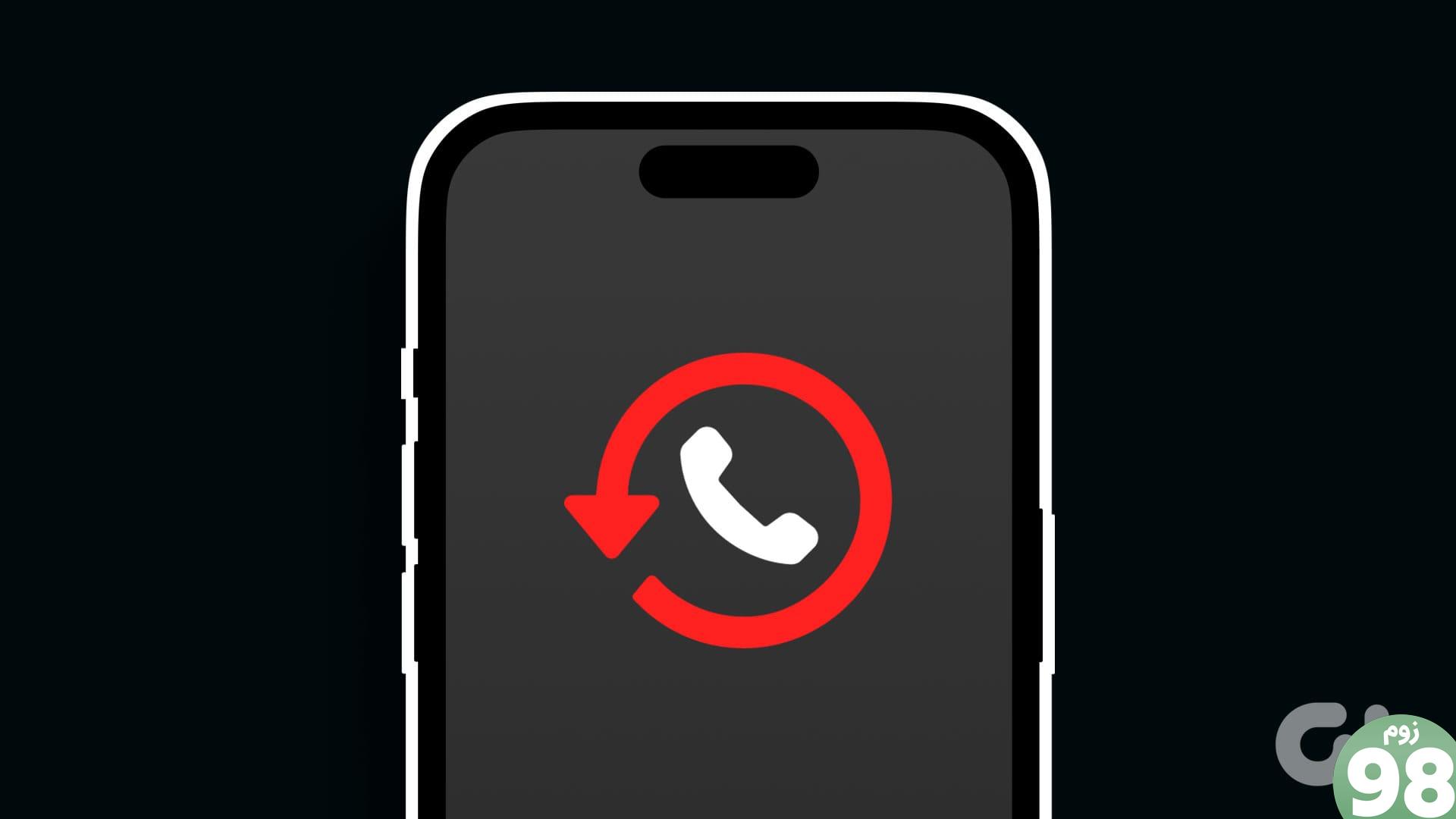
پس از حذف، گزارش تماس های مربوطه بلافاصله از آیفون شما ناپدید می شود. این بدان معناست که هیچ راه مستقیمی برای بازیابی تاریخچه تماس های حذف شده در آیفون شما وجود ندارد.
با این حال، به لطف برخی ویژگیها، مانند پشتیبانگیری iCloud و دادههای Apple ID، میتوانید سعی کنید آنها را بازیابی کنید، به خصوص اگر اخیراً حذف شده باشند. برای جزئیات بیشتر، در اینجا یک نگاه گام به گام است.
توجه داشته باشید: قبل از شروع، مطمئن شوید Find My در آیفون شما خاموش است.
1. استفاده از iCloud Backup
آیفون شما به طور منظم از اطلاعات شما نسخه پشتیبان تهیه می کند. اگر دستگاه خود را گم کنید یا اطلاعات غیرمنتظرهای را از دست بدهید، مانند گزارش تماسهایی که بهطور تصادفی حذف شدهاند، مفید است. با این حال، این گزینه تنها در صورتی کار می کند که پشتیبان گیری iCloud قبلاً برای برنامه مخاطبین و تلفن فعال شده باشد.
علاوه بر این، برای استفاده از این ویژگی ابتدا باید آیفون خود را به طور کامل ریست کنید. سپس، نسخه پشتیبان قبلی را کپی کنید تا گزارش تماس شما به همراه تمام داده های دستگاه بازیابی شود. در اینجا نحوه انجام آن آمده است.
مرحله 1: پس از اتمام تنظیم مجدد آیفون، دستورالعملهای روی صفحه را دنبال کنید تا به صفحه انتقال «برنامهها و دادهها» برسید. در اینجا، روی «بازیابی از پشتیبانگیری iCloud» ضربه بزنید.
گام 2: وقتی از شما خواسته شد، با Apple ID خود وارد شوید.
مرحله 3: سپس، نسخه پشتیبان مورد نظر برای بازیابی را انتخاب کنید و منتظر بمانید تا فرآیند به پایان برسد.
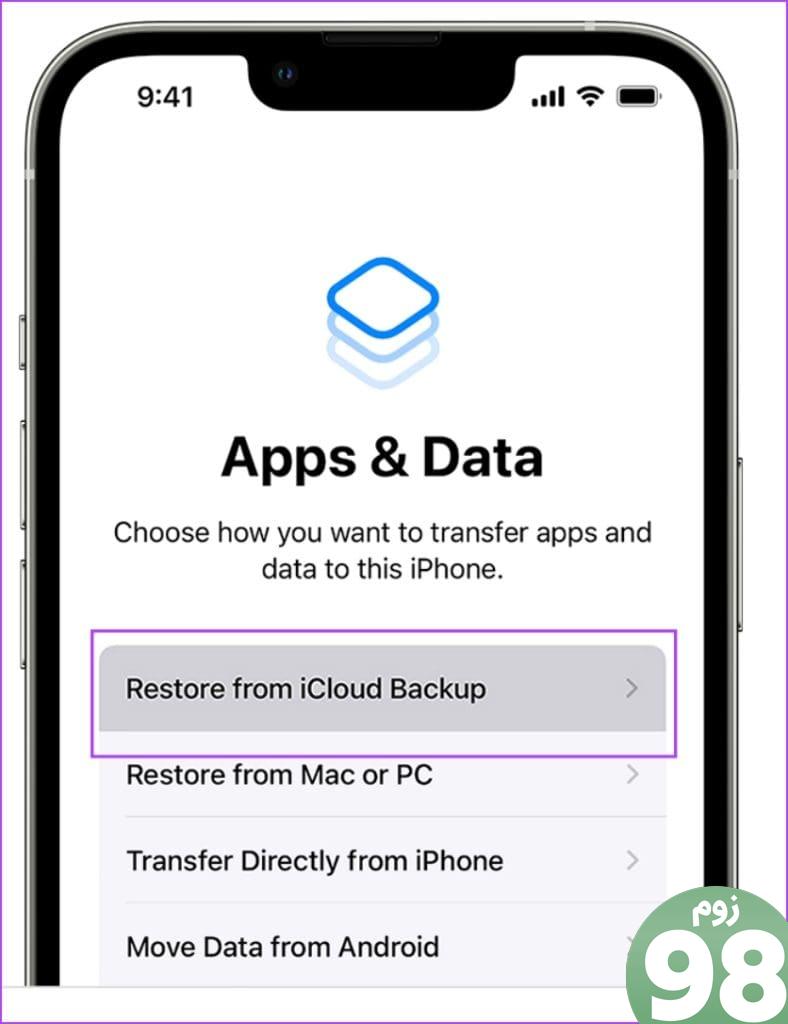
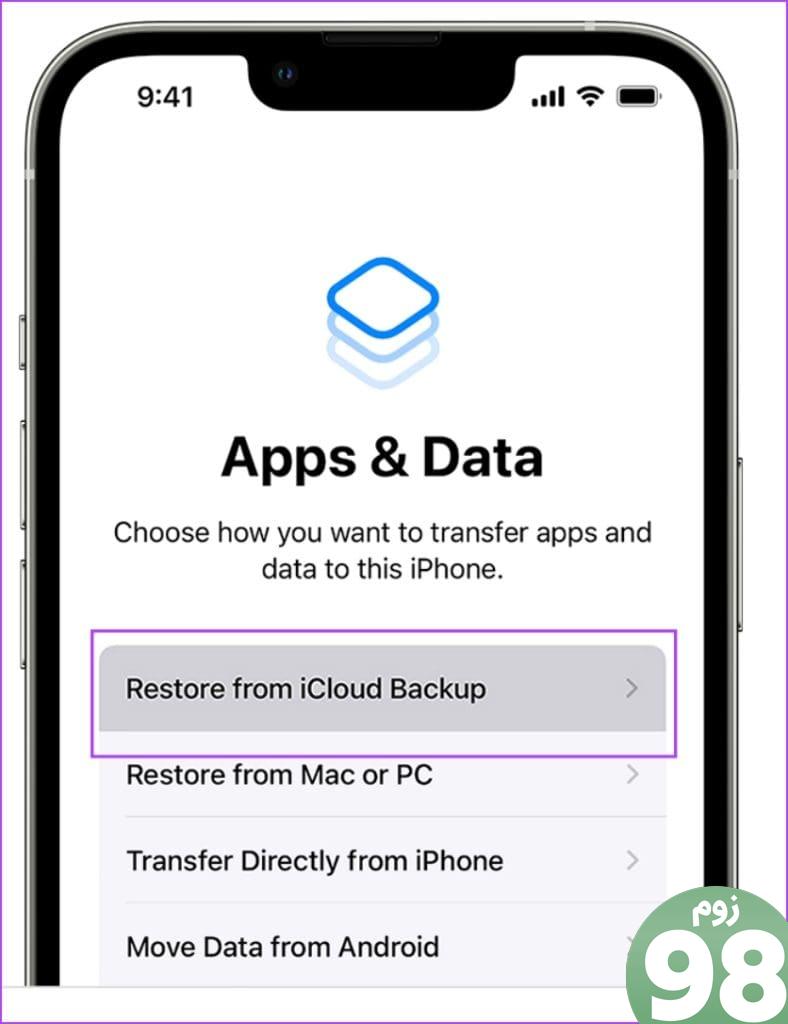
پس از انجام این کار، برنامه Phone را باز کنید و برگه Recents را برای گزارش تماس های حذف شده در آیفون خود بررسی کنید.
2. استفاده از iTunes
با استفاده از برنامه iTunes در دستگاه ویندوز یا مک خود، می توانید به راحتی به نسخه های پشتیبان قبلی iCloud در آیفون خود دسترسی پیدا کرده و آنها را بازیابی کنید. پس از انجام، به شما امکان می دهد تماس های حذف شده را در آیفون خود مشاهده کنید. در اینجا نحوه انجام آن آمده است.
مرحله 1: برنامه iTunes را روی دسکتاپ خود باز کنید. سپس آیفون خود را از طریق کابل به دسکتاپ متصل کنید.
گام 2: هنگامی که از شما خواسته شد، روی Trust ضربه بزنید و رمز عبور دستگاه را در آیفون خود وارد کنید.
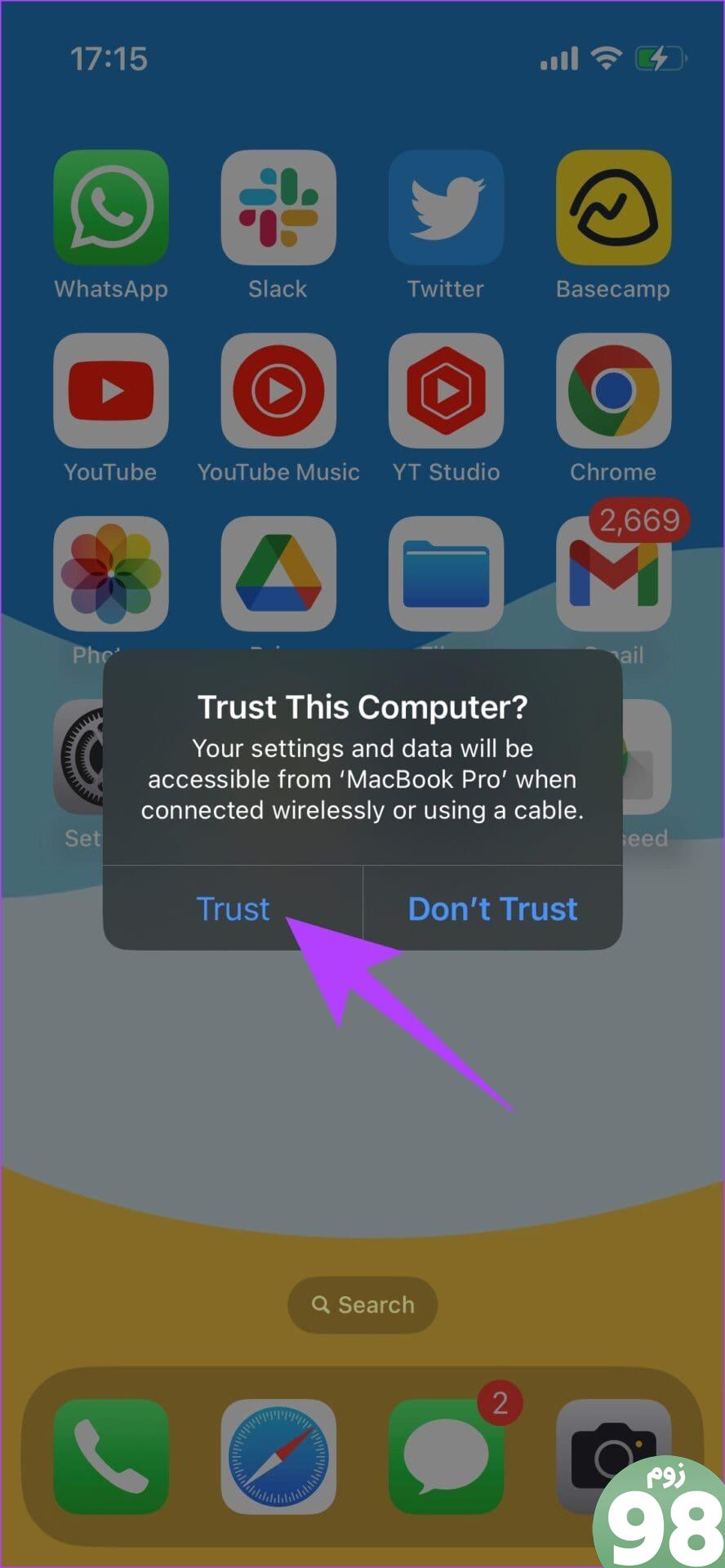
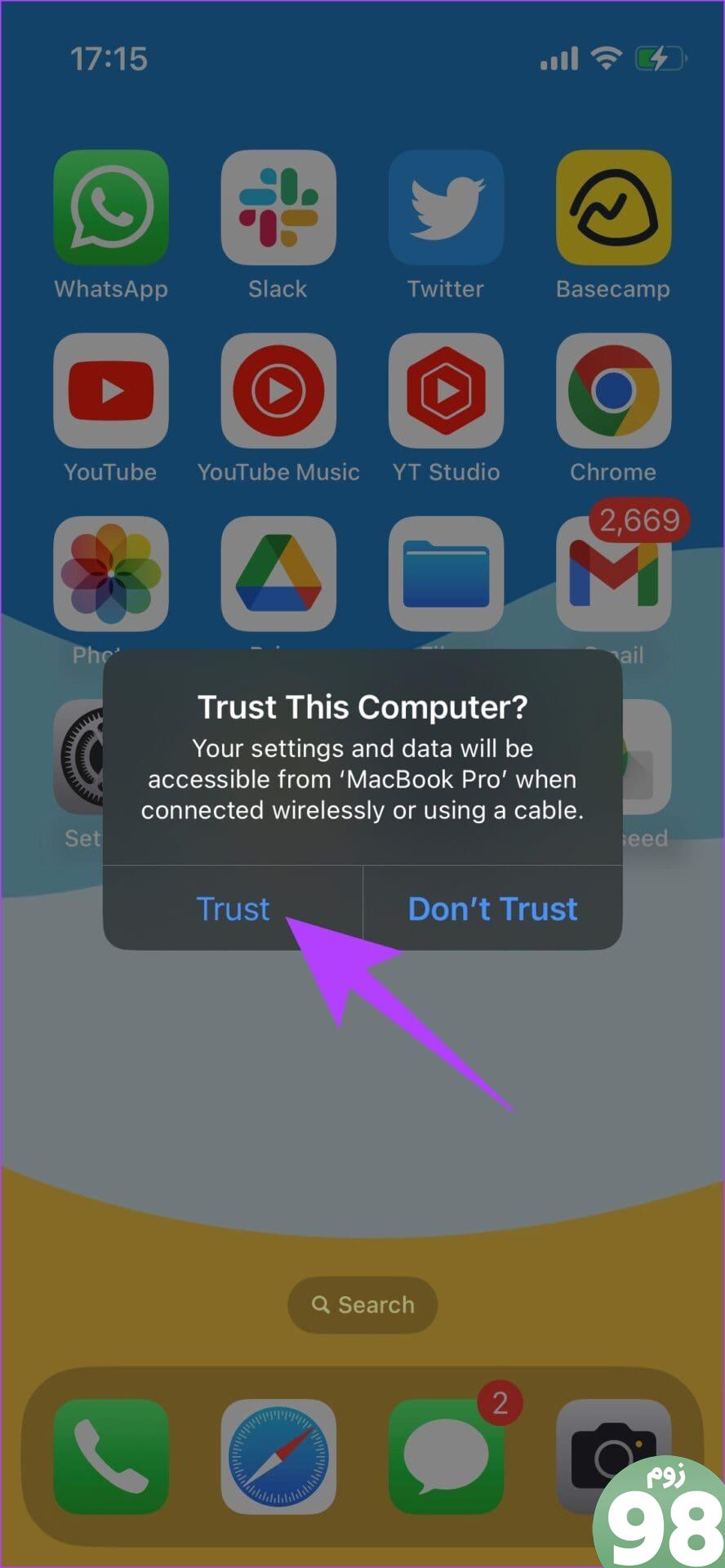
مرحله 3: هنگامی که جزئیات دستگاه در iTunes نشان داده شد، روی Restore Backup کلیک کنید.
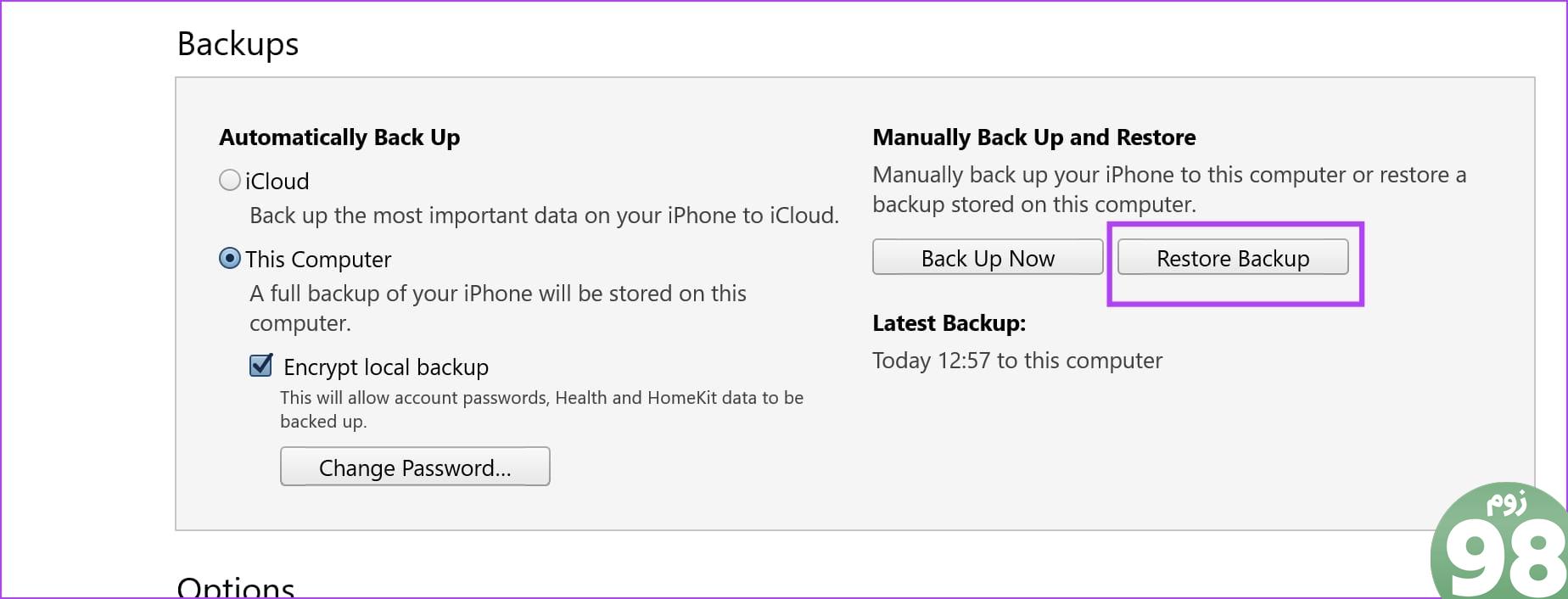
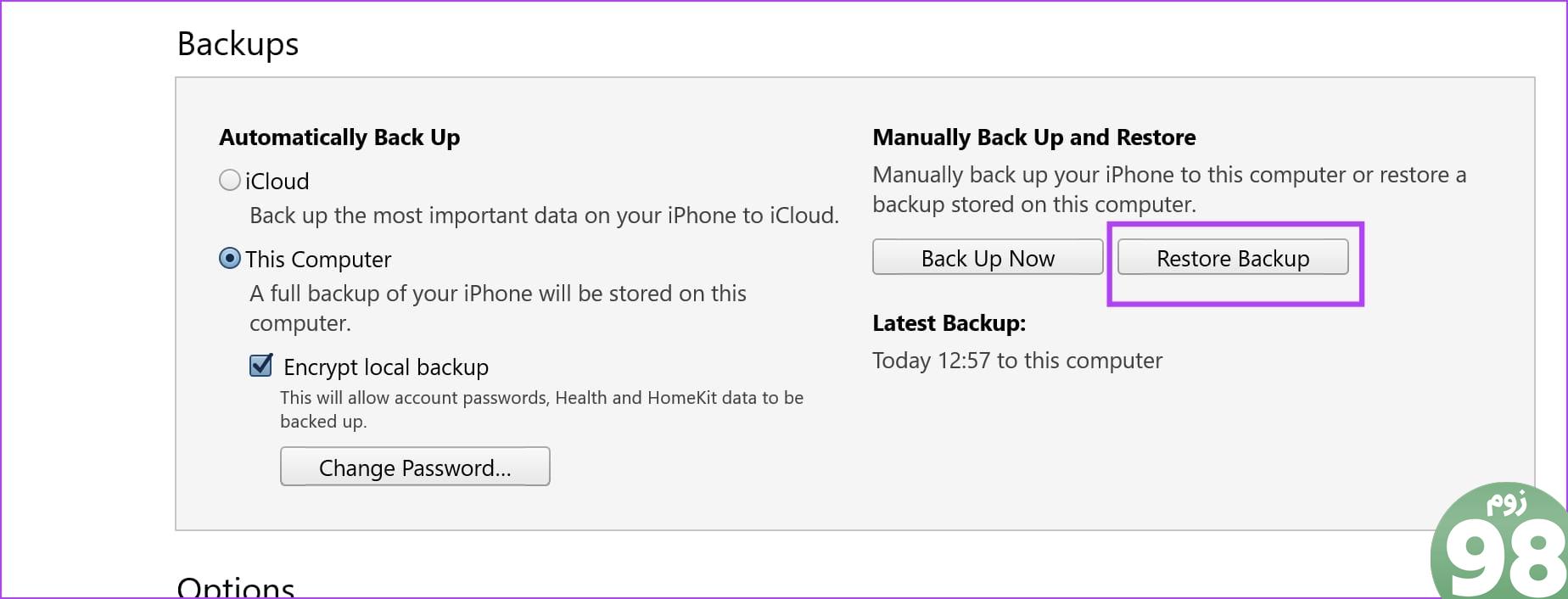
مرحله 4: سپس روی منوی بازشو کلیک کرده و نسخه پشتیبان مربوطه را انتخاب کنید.
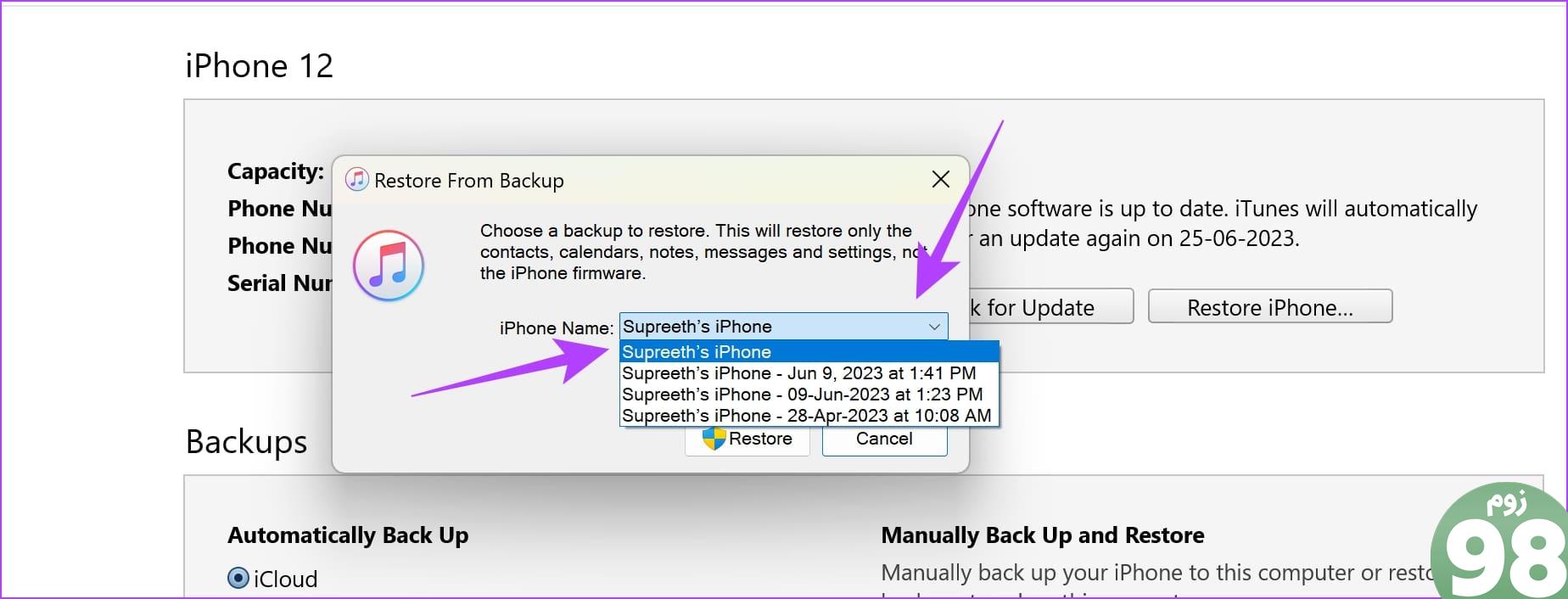
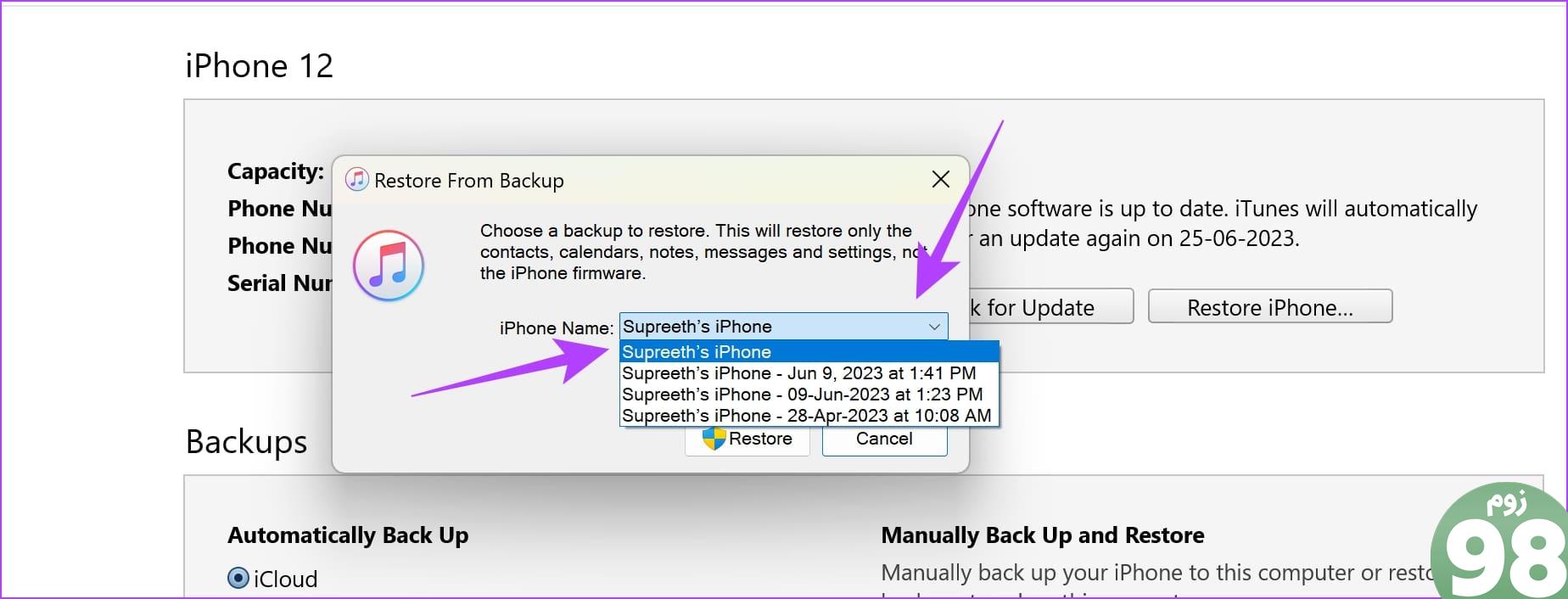
مرحله 5: جزئیات پشتیبان را بررسی کنید و بر روی Restore کلیک کنید.
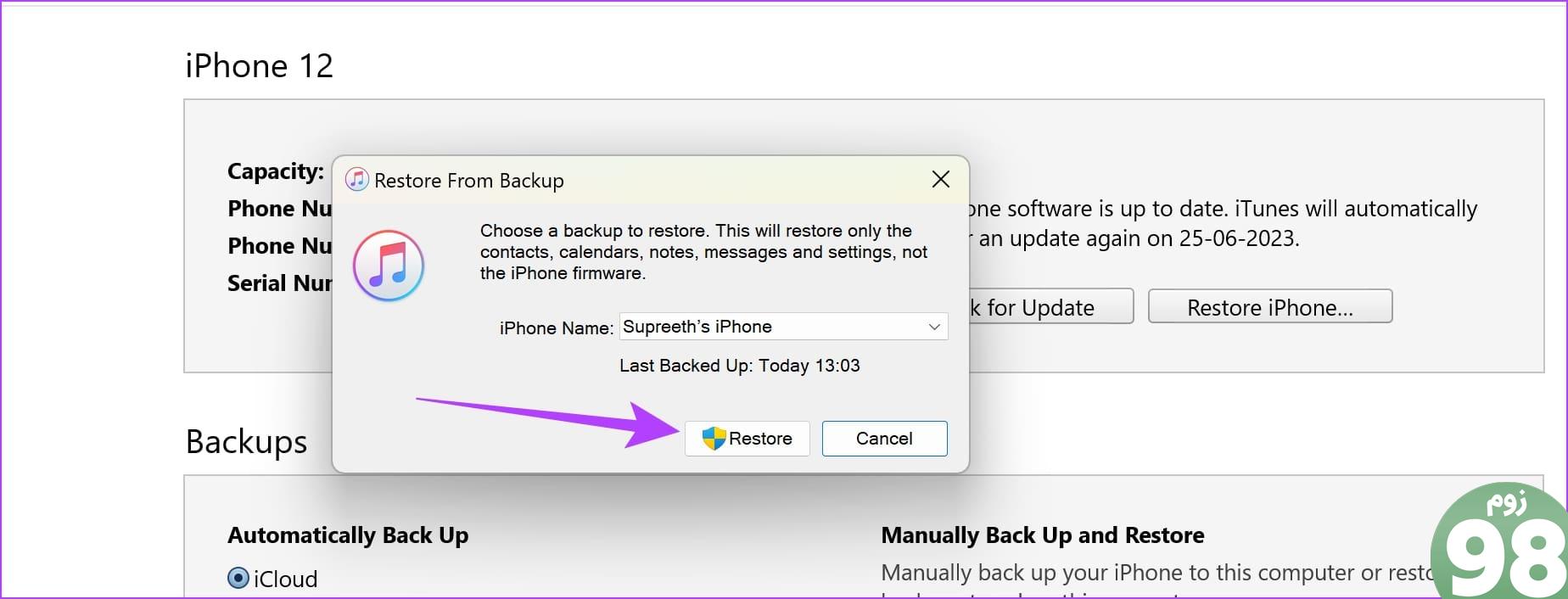
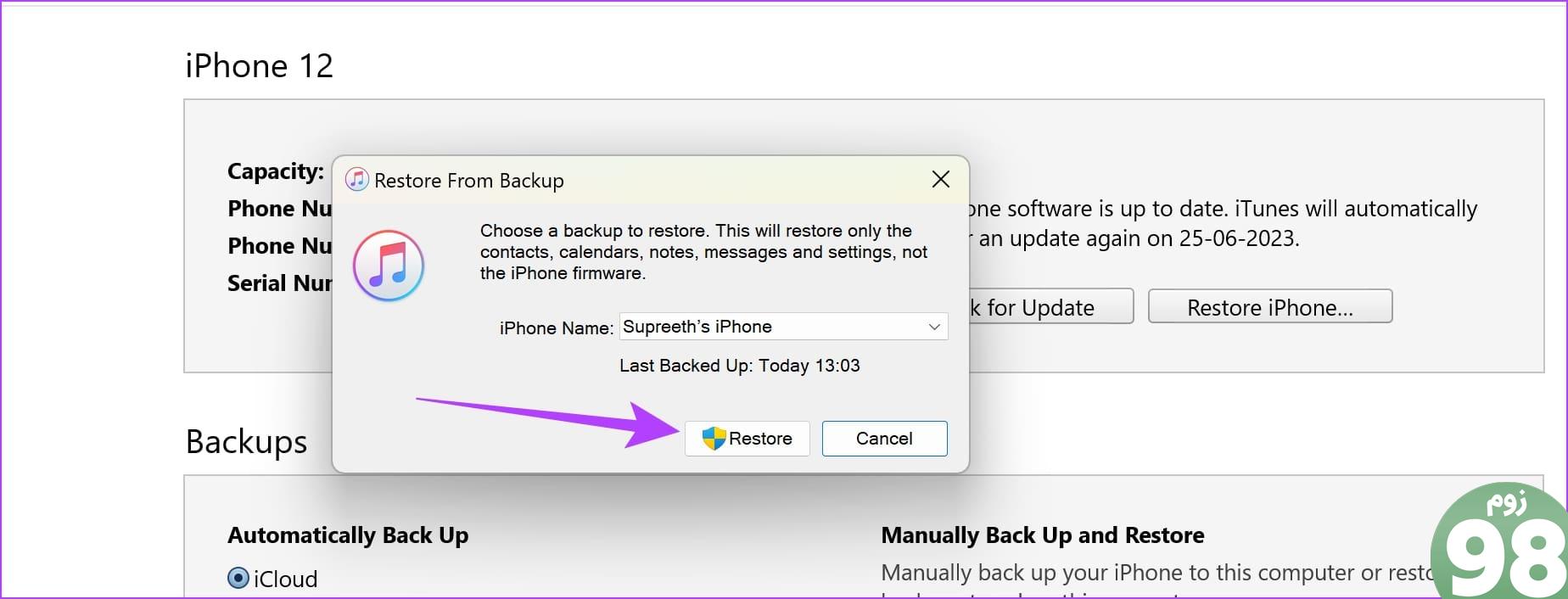
اکنون منتظر بمانید تا فرآیند بازیابی به پایان برسد. پس از اتمام، آیفون خود را باز کنید و بررسی کنید که آیا می توانید جزئیات تماس تلفنی حذف شده اخیر را پیدا کنید. اگر مک شما دارای macOS Catalina یا جدیدتر است، میتوانید از Finder برای بازیابی گزارش تماسهای حذف شده نیز استفاده کنید. برای دانستن بیشتر به خواندن ادامه دهید.
همچنین بخوانید: نحوه بازیابی آیفون در ویندوز و مک
3. استفاده از Finder در مک
به عنوان یک محصول اپل، کاربران مک این مزیت را دارند که می توانند مستقیماً آیفون خود را بدون استفاده از هیچ نرم افزار دیگری بازیابی کنند. این می تواند به شما کمک کند تا با استفاده از یک نسخه پشتیبان قبلی، گزارش تماس های حذف شده را در آیفون خود بازیابی کنید. مراحل زیر را برای تکمیل فرآیند دنبال کنید.
مرحله 1: آیفون خود را از طریق کابل به مک خود وصل کنید. اگر از شما خواسته شد، روی Trust ضربه بزنید و رمز عبور آیفون خود را وارد کنید.
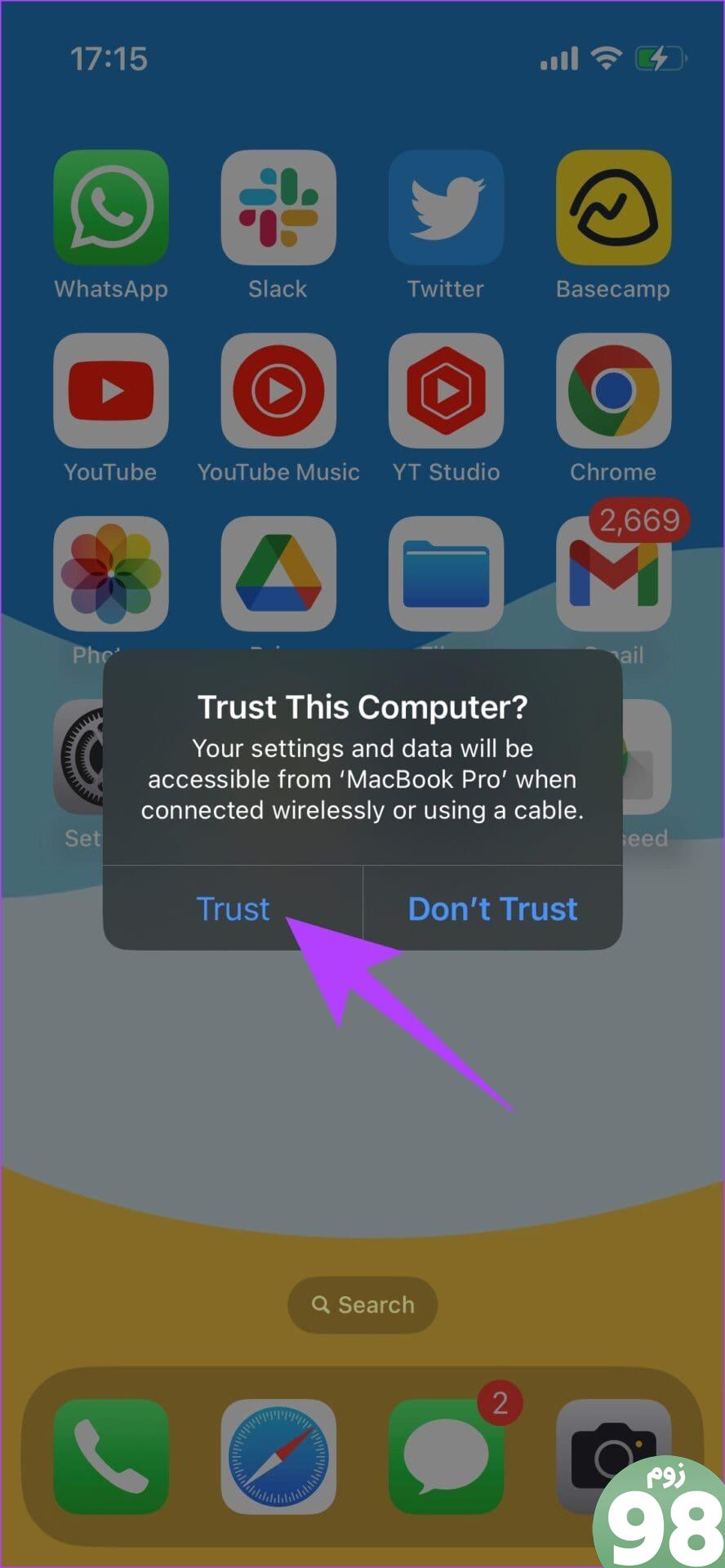
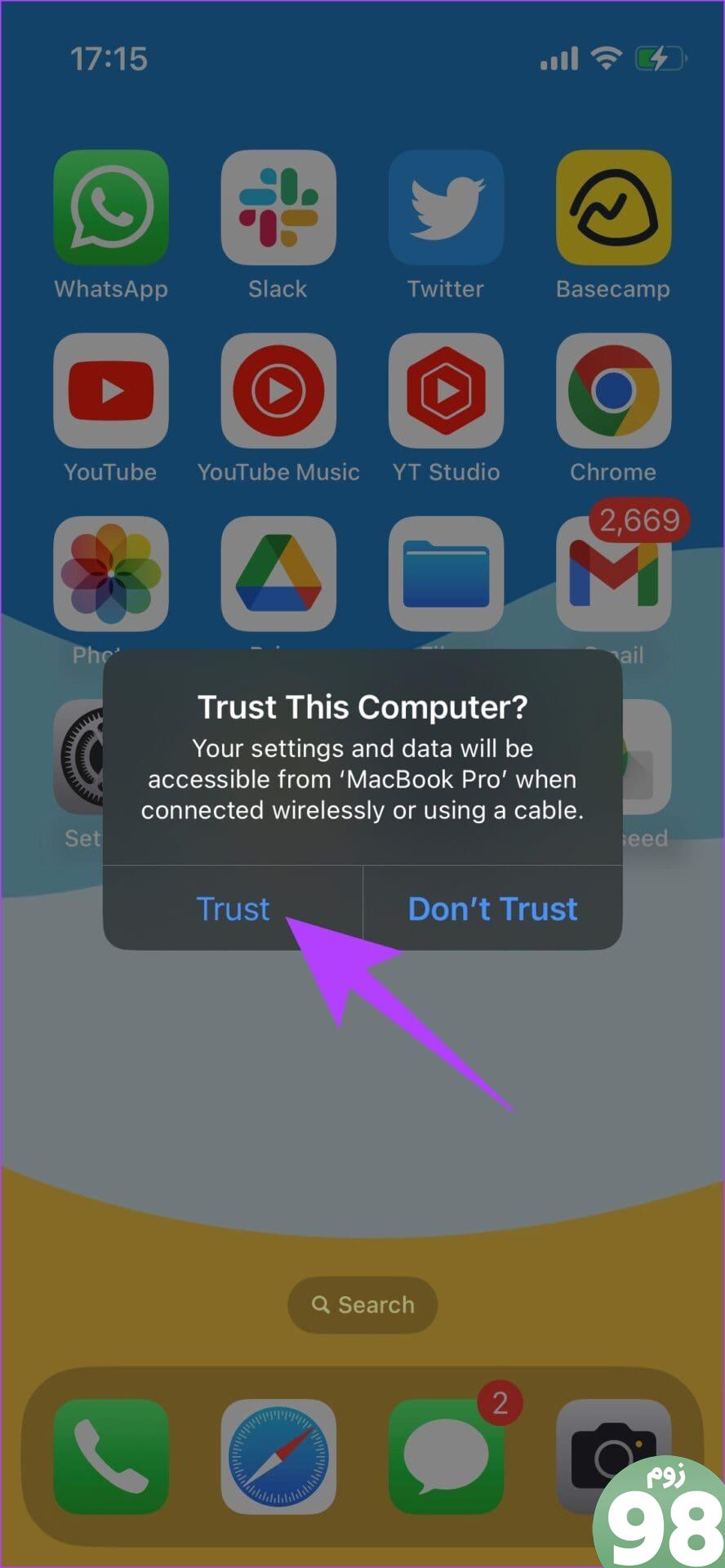
گام 2: پس از انجام کار، Finder را در مک خود باز کنید و از گزینه های منو روی iPhone خود کلیک کنید.
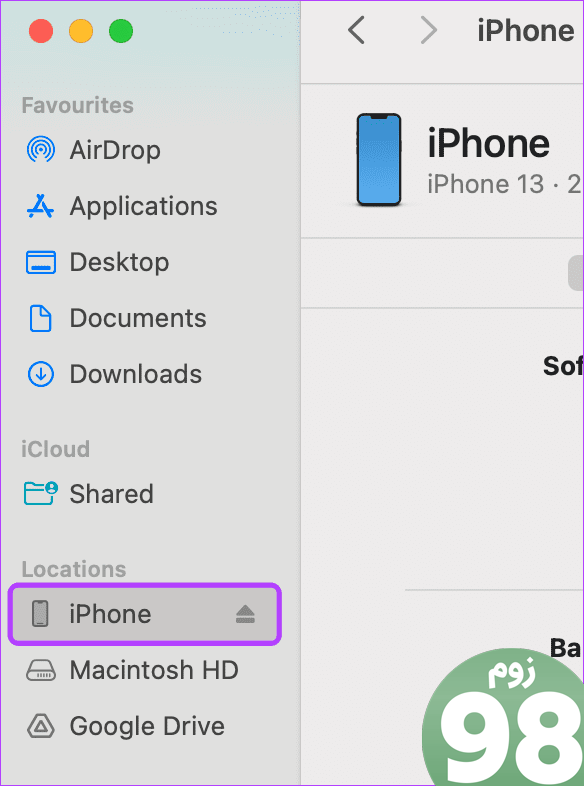
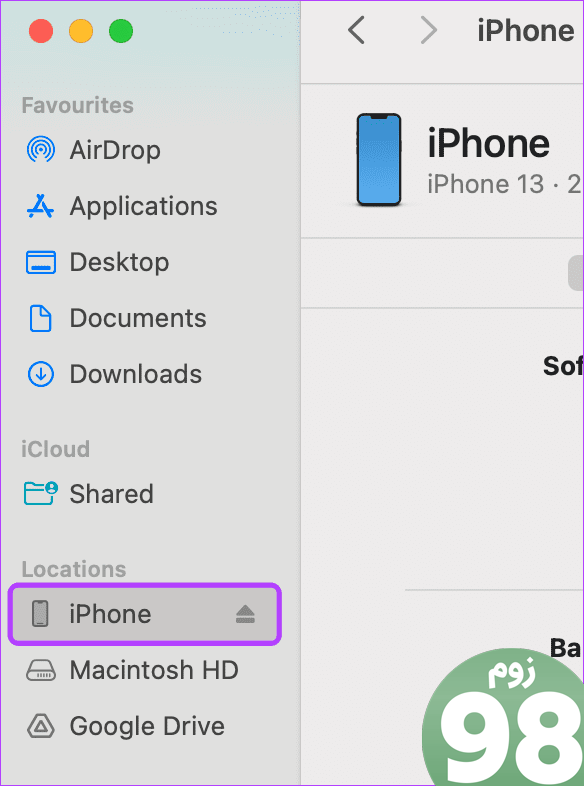
مرحله 3: در اینجا بر روی Restore iPhone کلیک کنید.
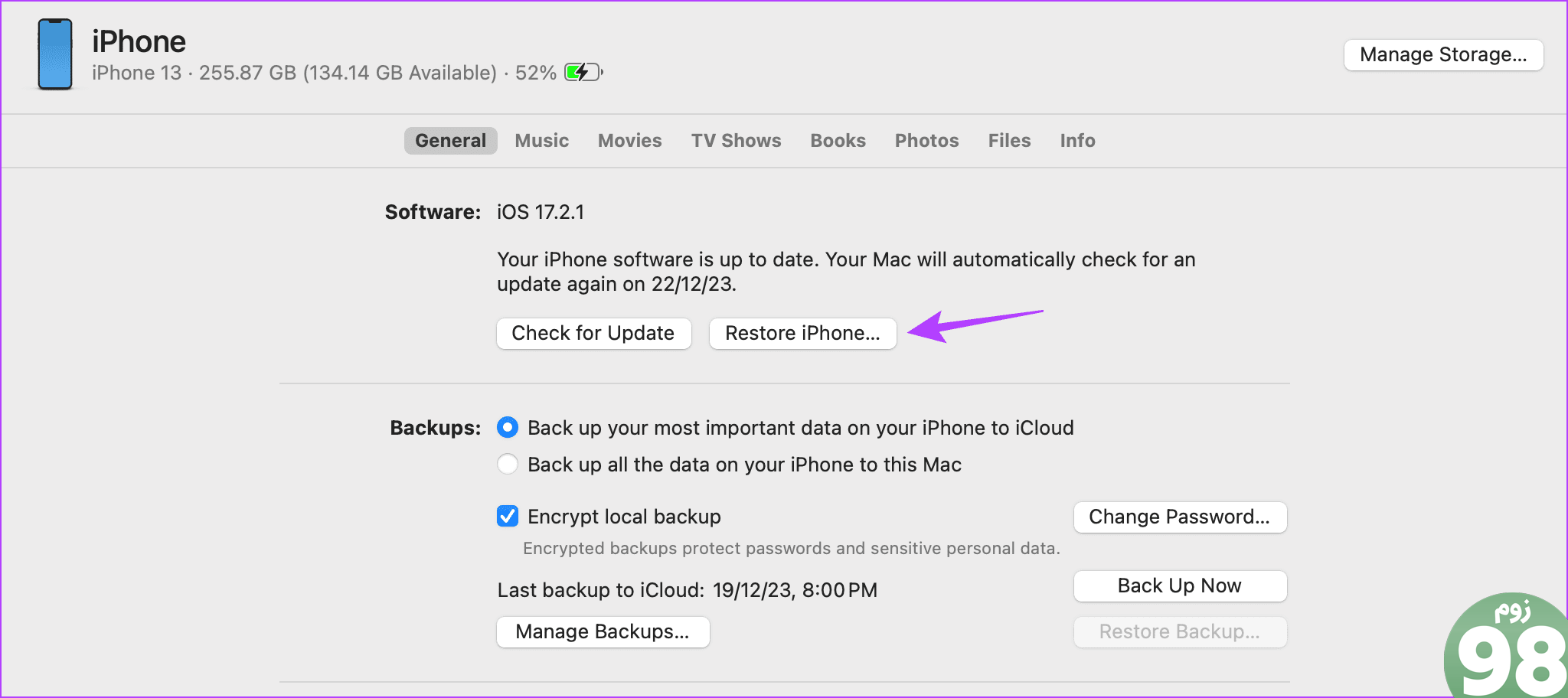
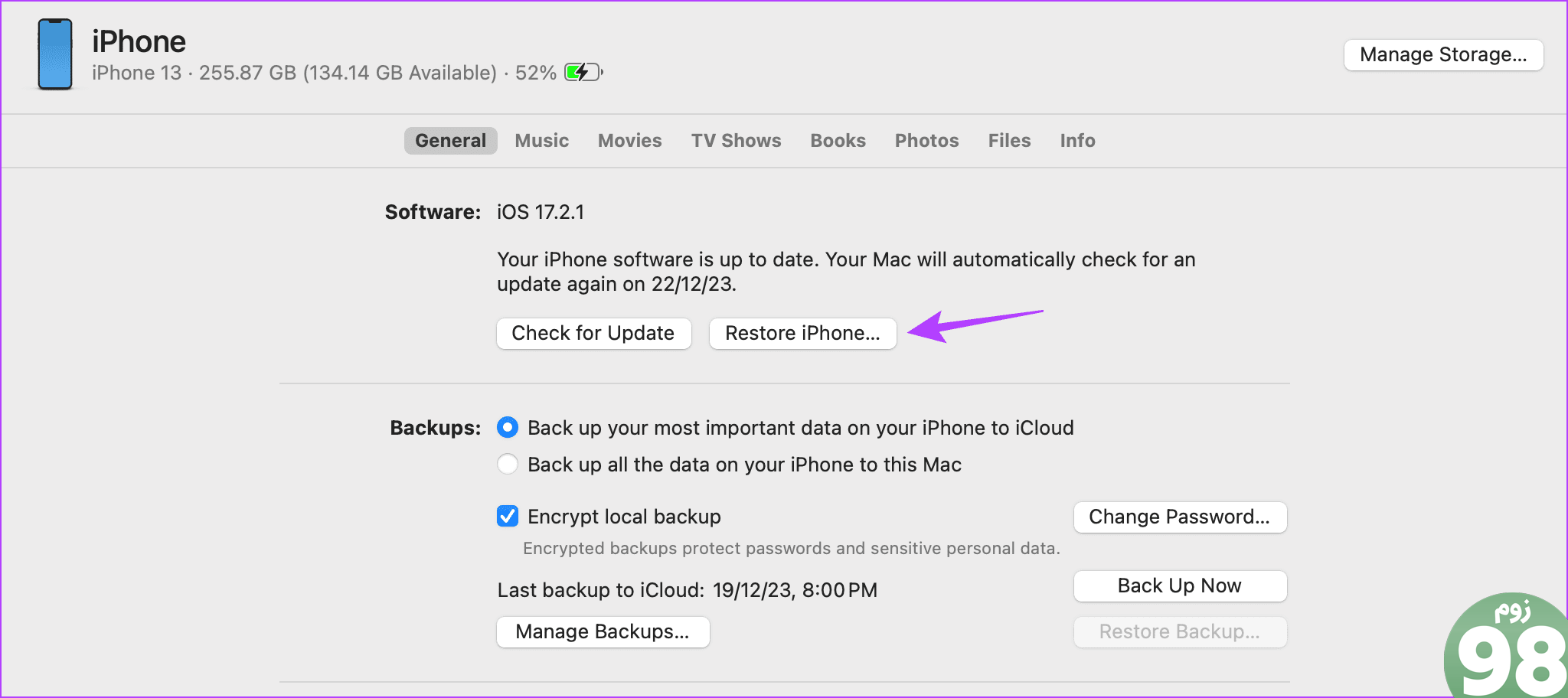
مرحله 4: اگر از شما خواسته شد، روی «پشتیبانگیری نکنید» کلیک کنید.
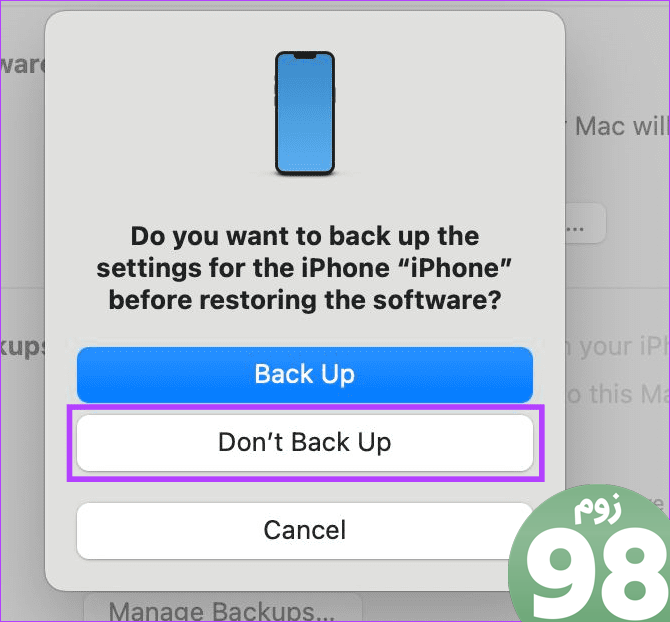
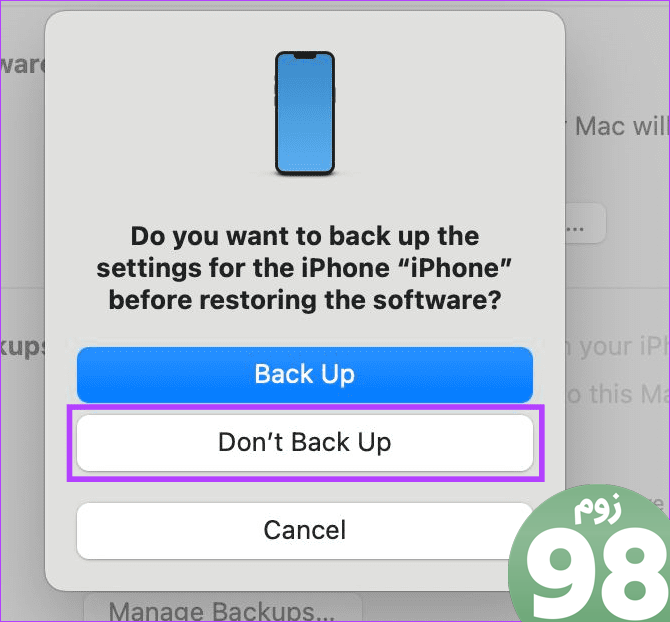
سپس، نسخه پشتیبان مورد نظر برای بازیابی را انتخاب کنید و دستورالعملهای روی صفحه را دنبال کنید تا فرآیند به پایان برسد.
4. با درخواست کپی داده از اپل
اپل به شما امکان می دهد یک کپی از اطلاعات مربوط به Apple ID خود را دانلود کنید. با استفاده از این، شما باید یک کپی از تاریخچه تماس های حذف شده خود را در آیفون خود بدون پشتیبان بازیابی کنید. در اینجا نحوه انجام آن آمده است.
مرحله 1: صفحه داده ها و حریم خصوصی اپل را در هر مرورگر وب باز کنید.
گام 2: در اینجا، Apple ID و رمز عبور خود را وارد کنید. سپس بر روی Next کلیک کنید.
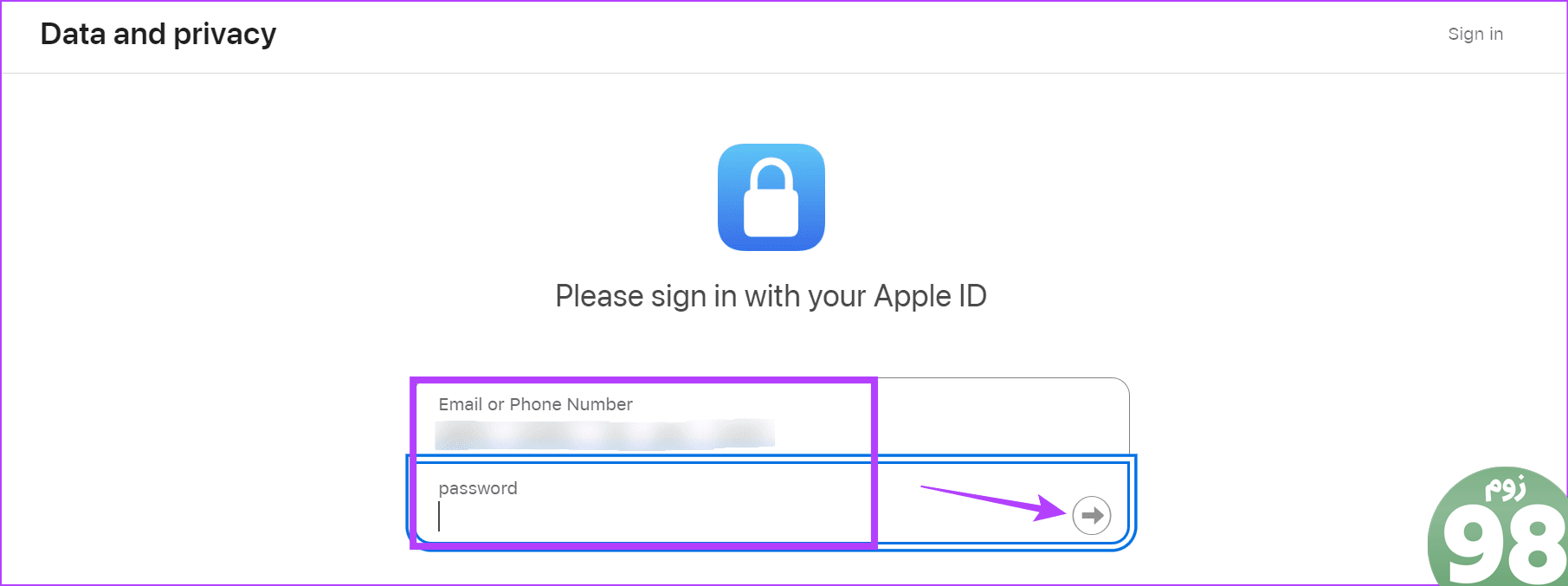
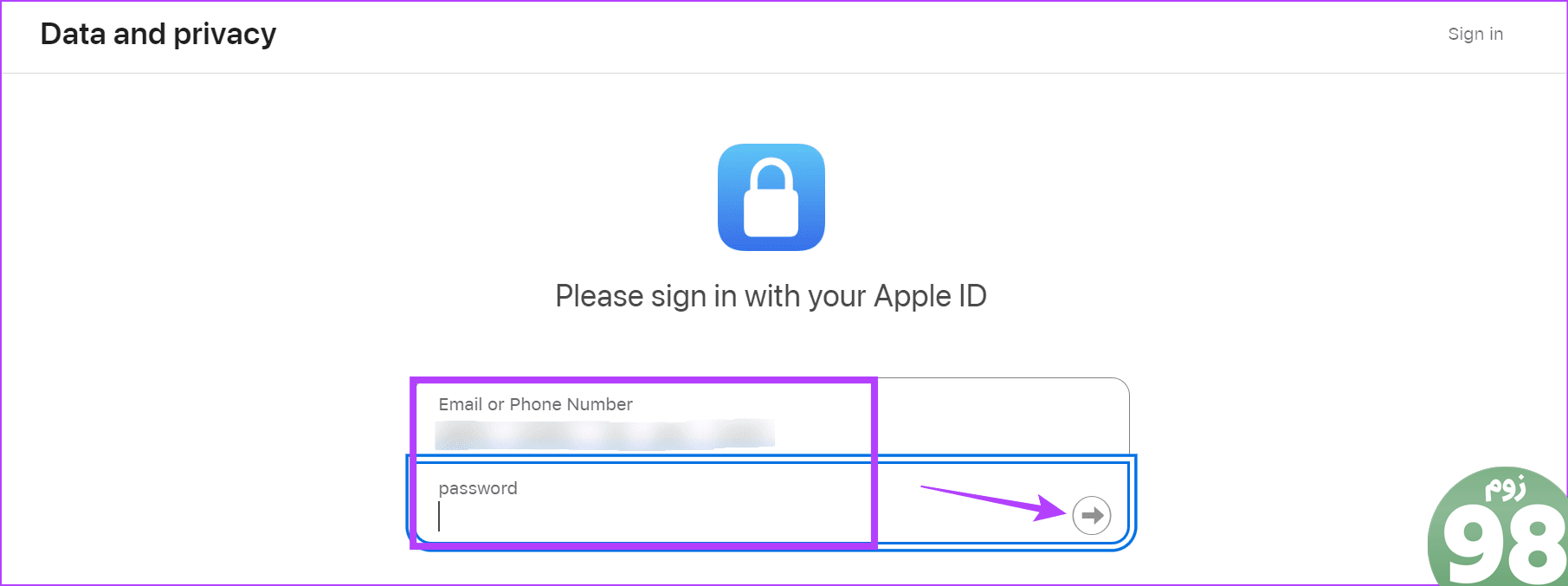
مرحله 3: کد 2FA مربوطه را برای ورود به Apple ID خود وارد کنید.
مرحله 4: در اینجا، به بخش “دریافت یک کپی از داده های خود” بروید و روی “درخواست کپی از داده های خود” کلیک کنید.
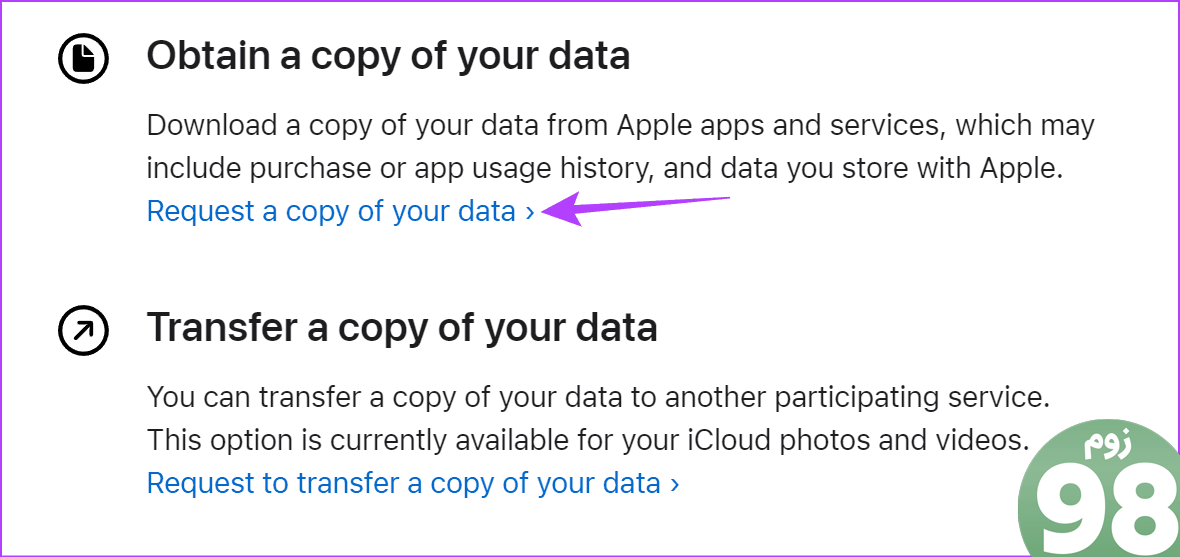
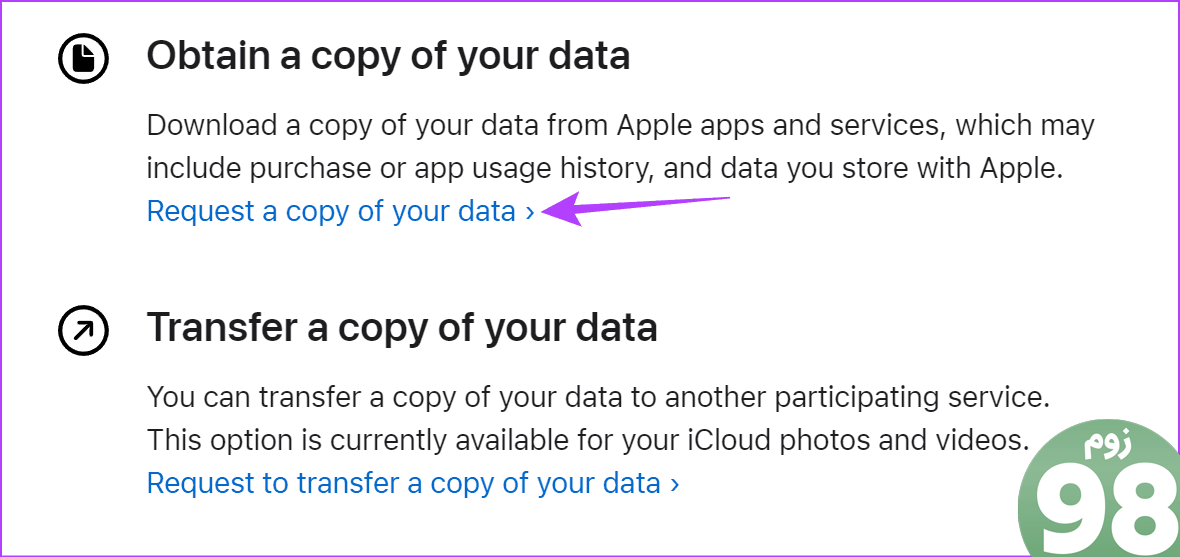
مرحله 5: داده هایی را که می خواهید اضافه کنید انتخاب کنید و روی Continue کلیک کنید.
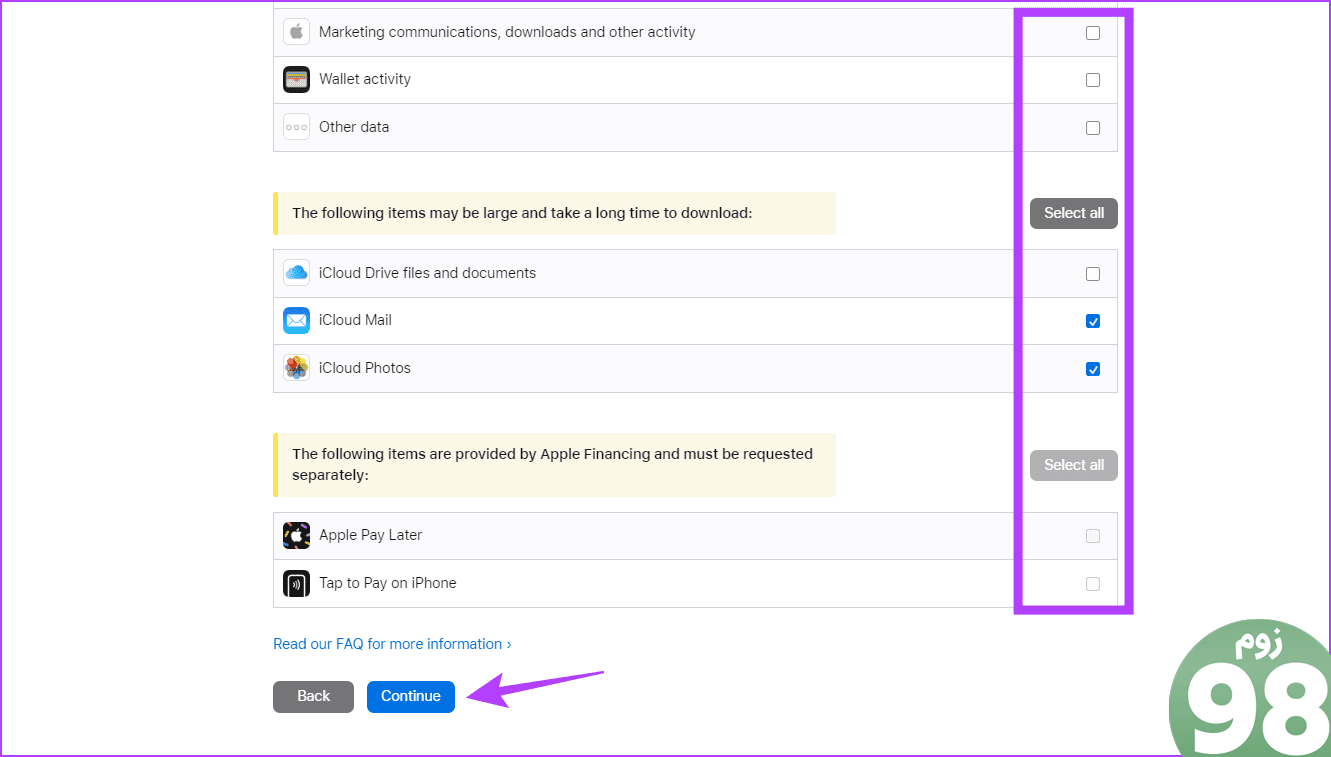
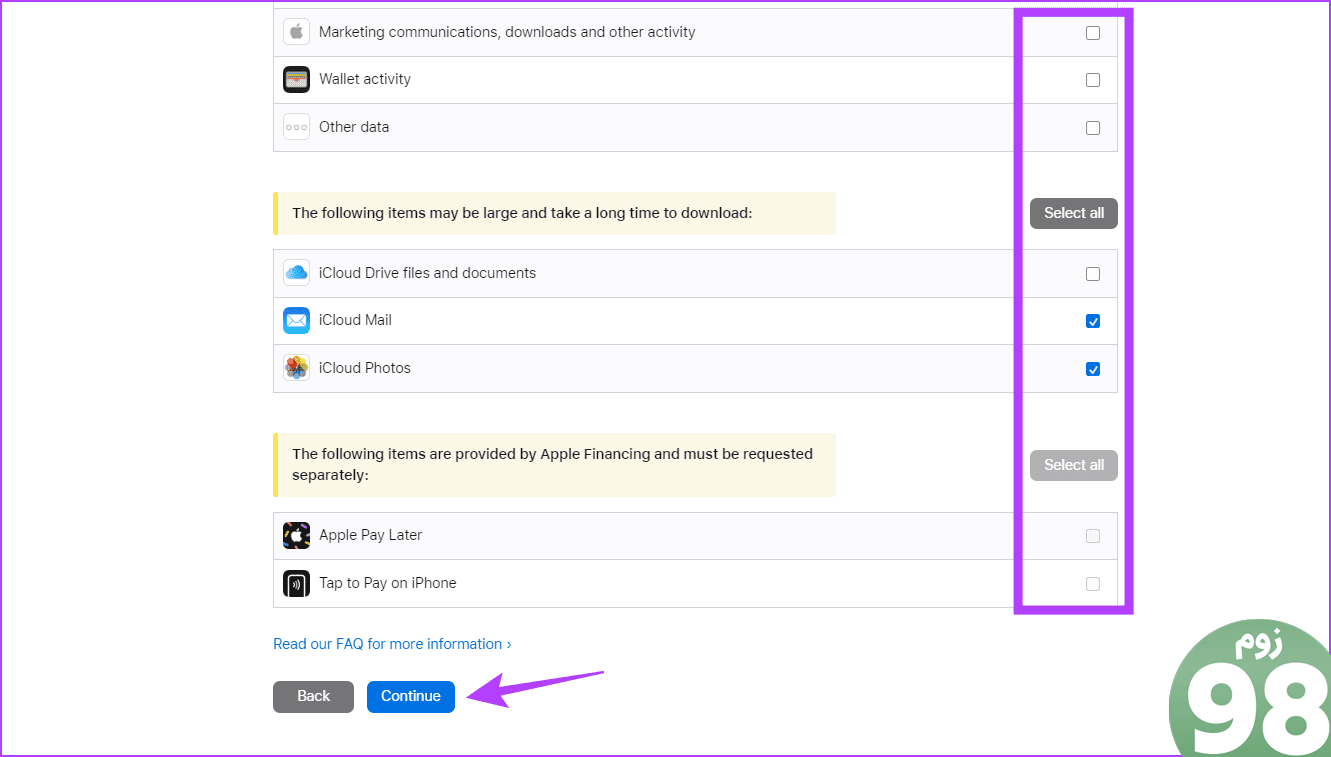
مرحله 6: از منوی کشویی برای انتخاب حداکثر اندازه دانلود استفاده کنید. سپس روی Complete request کلیک کنید.
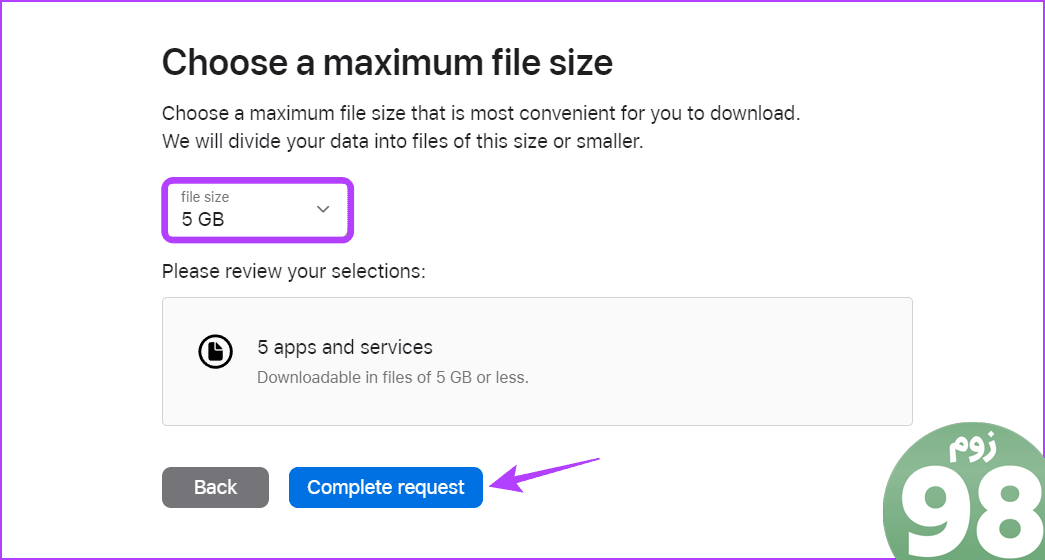
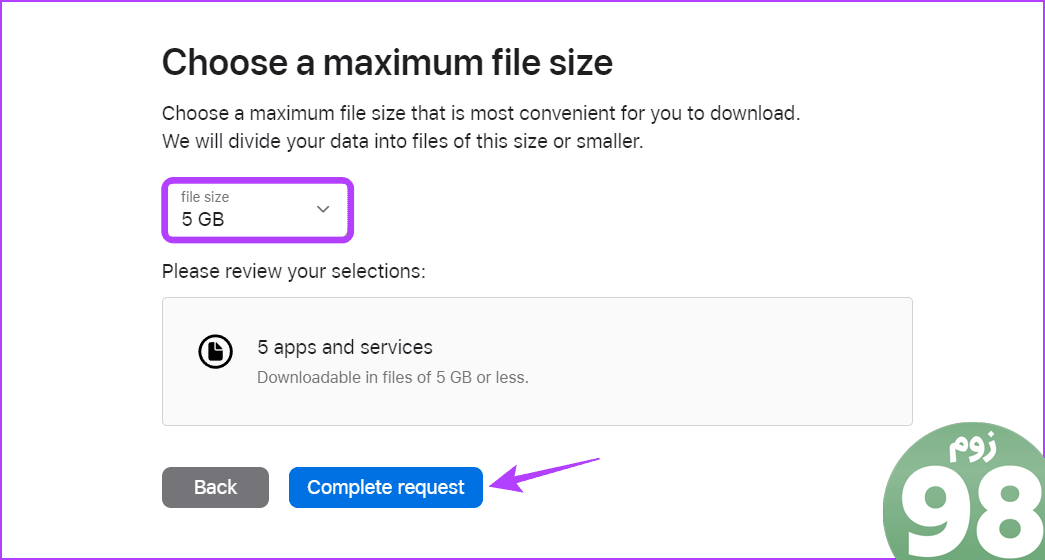
پس از اتمام، ایمیل خود را بررسی کنید. اپل باید شما را در مورد درخواست مطلع کند و خلاصه ای سریع از تمام داده های درخواست شده را به شما ارائه دهد. مراقب باشید، زیرا فایل داده مربوطه باید ظرف هفت روز آینده در صندوق ورودی شما در دسترس باشد. سپس، فایل را بررسی کنید تا سابقه تماس قبلی خود را ببینید.
5. از سابقه تماس شرکت مخابراتی شما
شرکت مخابراتی تلفن همراه شما سوابق دقیقی از تماس ها، پیامک ها، مصرف داده و غیره شما برای چندین ماه دارد. با مرور تماس های خود، می توانید ببینید چه کسی و چه زمانی با شما تماس گرفته است.
برای اکثر اپراتورها، میتوانید از برنامه رسمی برای دانلود خلاصه تماسهای خود بدون استفاده از رایانه استفاده کنید. اگر از چندین شماره استفاده میکنید، قبل از ادامه، مطمئن شوید که شماره صحیح را انتخاب کنید.
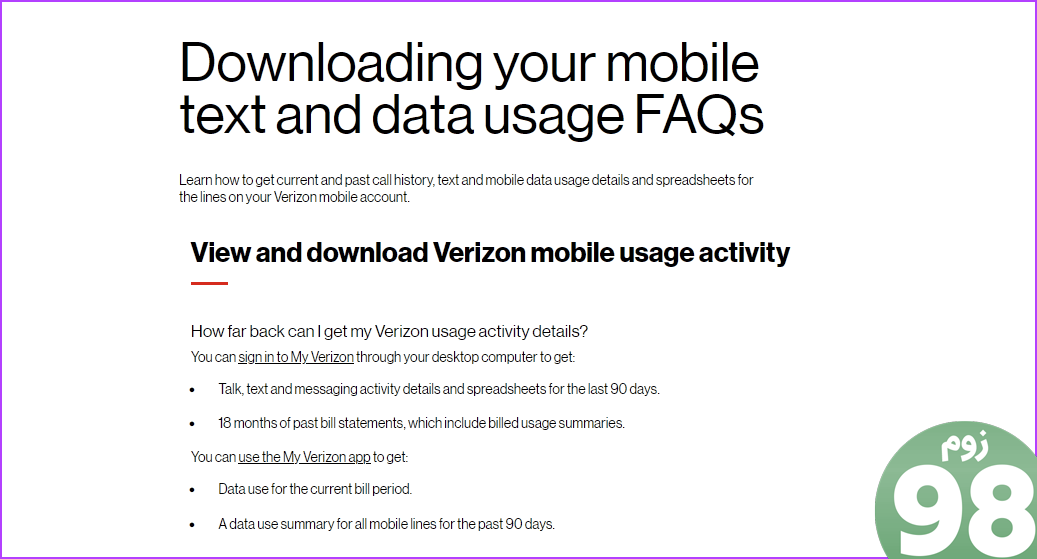
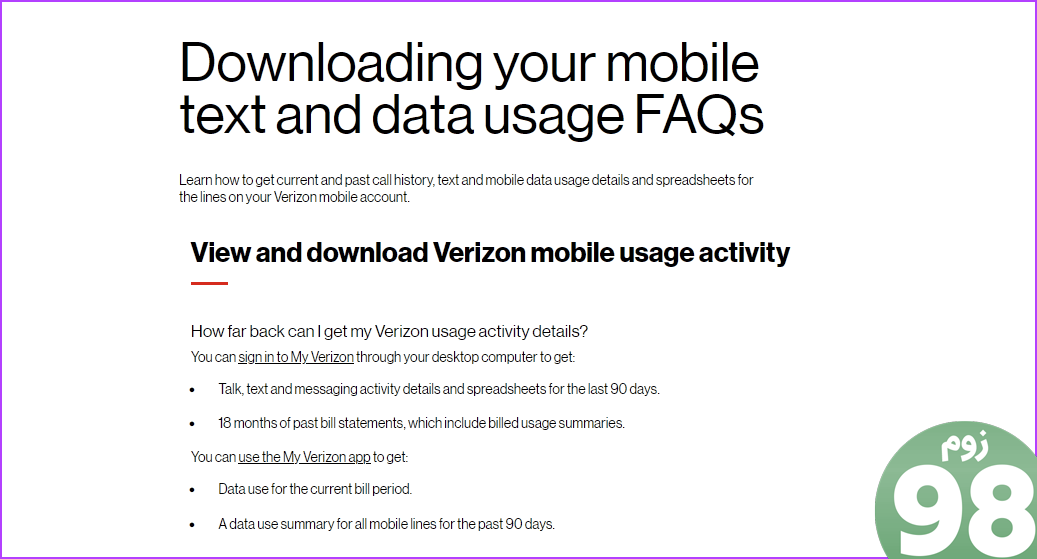
با این حال، تنها اشکال استفاده از این روش این است که تاریخچه تماس کامل شما فقط در پایان ماه یا هر زمان که توسط اپراتور شما ایجاد شود قابل مشاهده است.
توجه داشته باشید: برخی از برنامه های شخص ثالث می توانند به شما در بازیابی گزارش تماس های حذف شده قبلی خود در iPhone کمک کنند. برخی از برنامه ها حتی ممکن است به شما در بازیابی سایر داده های حذف شده قبلی کمک کنند. با این حال، آنها برای انجام این کار نیاز به دسترسی به داده ها و حساب های دستگاه شما دارند. این می تواند یک خطر امنیتی بالقوه باشد. بنابراین، استفاده از این روش را برای یافتن گزارش تماسهای حذف شده قبلی خود توصیه نمیکنیم.
سوالات متداول برای بازیابی گزارش تماس های حذف شده در آیفون
1. آیا می توانید تاریخچه تماس های حذف شده یک ماهه خود را در آیفون خود بازیابی کنید؟
ممکن است بتوانید گزارش تماس های حذف شده ماه قبل خود را در کپی داده های اپل یا در سابقه تماس شرکت مخابراتی خود پیدا کنید. علاوه بر این، برخی از برنامه های شخص ثالث نیز ممکن است به بازیابی سابقه تماس های حذف شده یک ماهه شما کمک کنند.
2. آیا می توانید جزئیات سابقه تماس را از کاربر دیگر بخواهید؟
اگر تماس مورد نظر اخیراً برقرار شده باشد، ممکن است شخص دیگر همچنان سابقه آن را داشته باشد. در این صورت از آنها بخواهید که جزئیات تماس را از انتهای خود برای شما ارسال کنند. با این حال، برای دریافت گزارش تماسهای دیگر با آیفون خود، باید با افراد جداگانه تماس بگیرید.
3. آیا آیفون به طور خودکار از تاریخچه تماس ها بک آپ می گیرد؟
تا زمانی که همگام سازی iCloud برای برنامه های مخاطبین و تلفن فعال باشد، تاریخچه تماس شما باید به طور خودکار در آیفون شما همگام شود.
به تماس های حذف شده در آیفون خود مراجعه کنید
حذف تصادفی گزارش تماس می تواند کار کوچکی به نظر برسد. با این حال، اگر شماره ای را که قبلاً در دستگاه خود ذخیره نکرده باشید، می تواند دردسرساز شود. بنابراین، امیدواریم این مقاله به شما در بازیابی تاریخچه تماس های حذف شده در آیفون کمک کرده باشد. همچنین می توانید مقاله دیگر ما را برای بازیابی مخاطبین حذف شده آیفون خود بررسی کنید.
امیدواریم از این مقاله آیا می توانید تاریخچه تماس های حذف شده را در آیفون بازیابی کنید مجله نود و هشت زوم استفاده لازم را کرده باشید و در صورت تمایل آنرا با دوستان خود به اشتراک بگذارید و با امتیاز از قسمت پایین و درج نظرات ما را در ارائه مقالات بهتر یاری کنید
لینک کوتاه مقاله : https://5ia.ir/JzqyDw
کوتاه کننده لینک
کد QR :

 t_98zoom@ به کانال تلگرام 98 زوم بپیوندید
t_98zoom@ به کانال تلگرام 98 زوم بپیوندید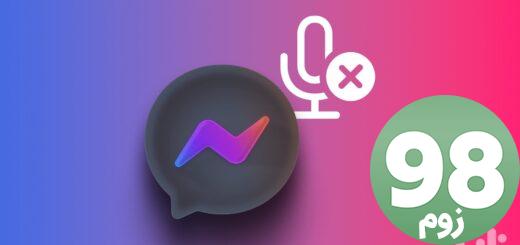

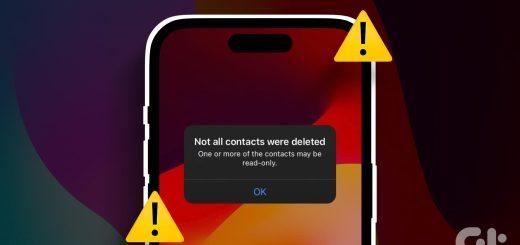





آخرین دیدگاهها